
この記事は「VMware Cloud Foundation初期構築シリーズ 」の第2回目です。
VMware Cloud Foundation(以下、VCF)では、製品のベストプラクティスに則った環境を構築できるよう、Bring-upと呼ばれる初期構築手順を実行します。Bring-upは、展開済みのCloud Builderにログインし、入力済みのCloud Builder Deployment Parameter Guideをアップロードすることで、設定内容の検証と展開対象となるESXiホストへのSDDC ManagerとManagement Domainの自動展開を実施します。
なお、本ブログは第1回 Management Domain の計画と準備の続きです。前回のブログですでにVMware Cloud Builderの展開とManagement Domainの展開先となるESXiホストの準備が完了しているため、さっそくBring-upの実行に移ります。
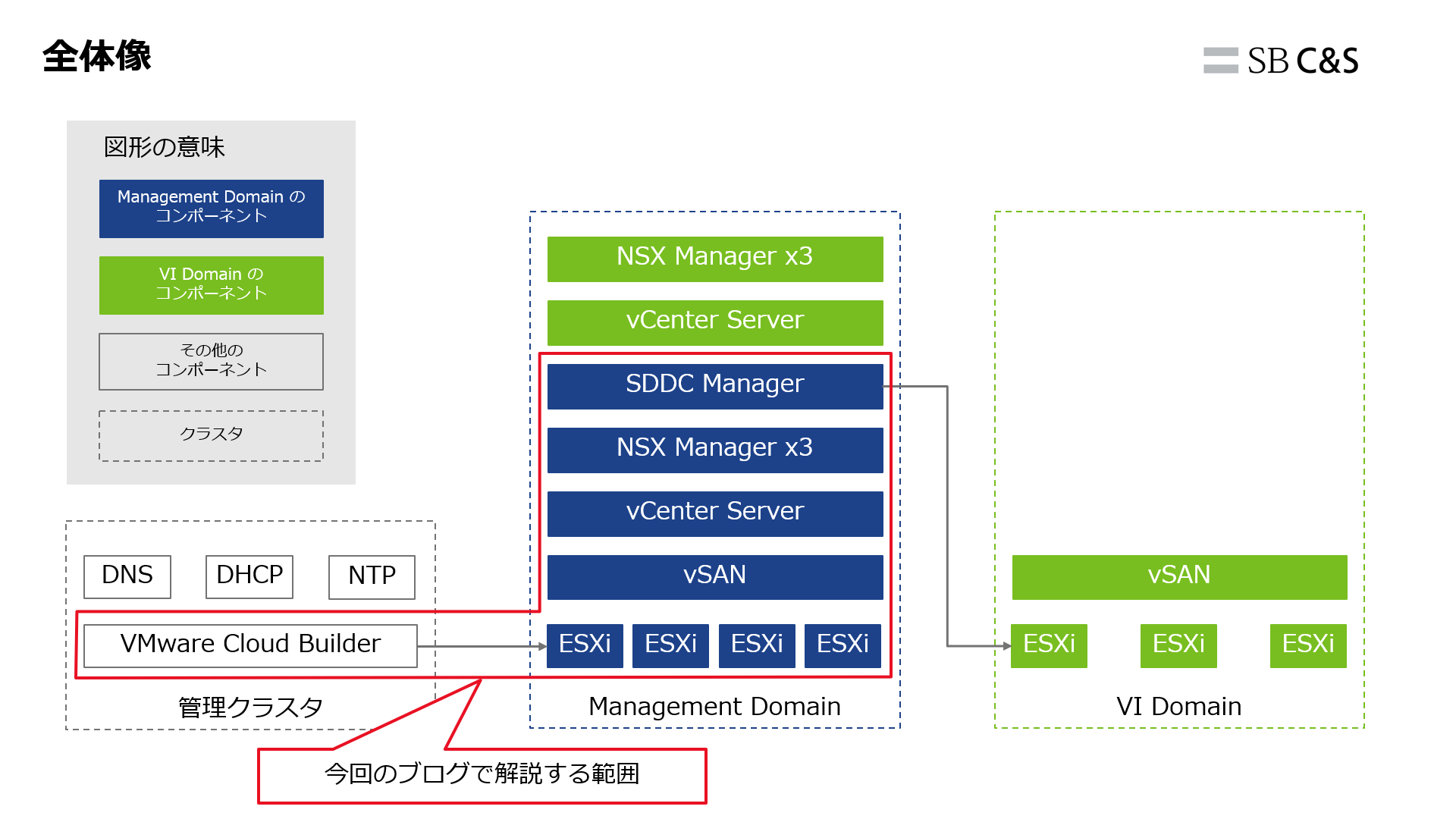
Bring-up の実行
ブラウザからVMware Cloud Builderへログインします。ログインにはVMware Cloud Builderの展開時に設定した「admin」ユーザーを使用します。
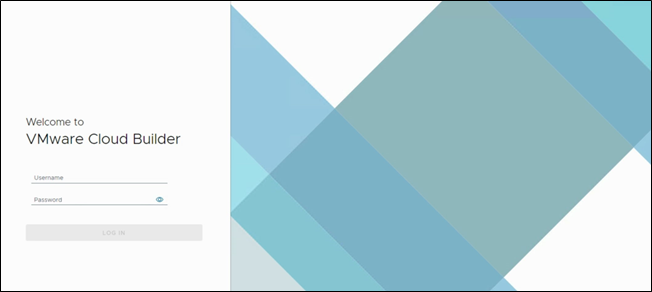
プラットフォームの選択では「VMware Cloud Foundation」にチェックを入れて「NEXT」をクリックします。
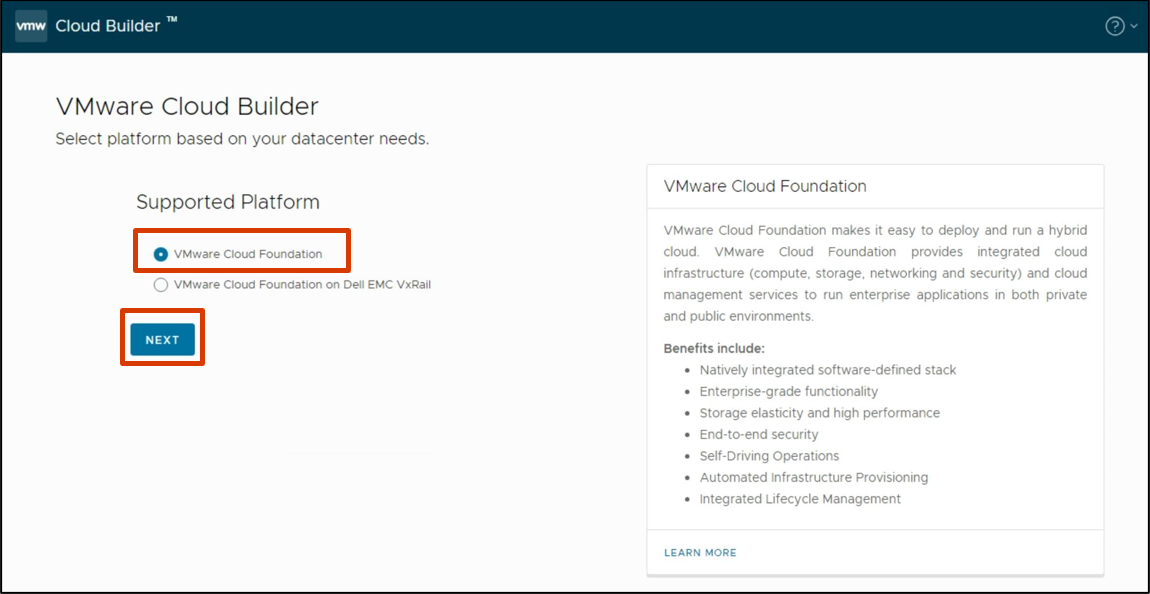
表示される前提条件と設定を満たしていることを確認したら、「I have reviewed the prerequisite and ensure my infrastructure is configured appropriately」にチェックを入れて「NEXT」をクリックします。
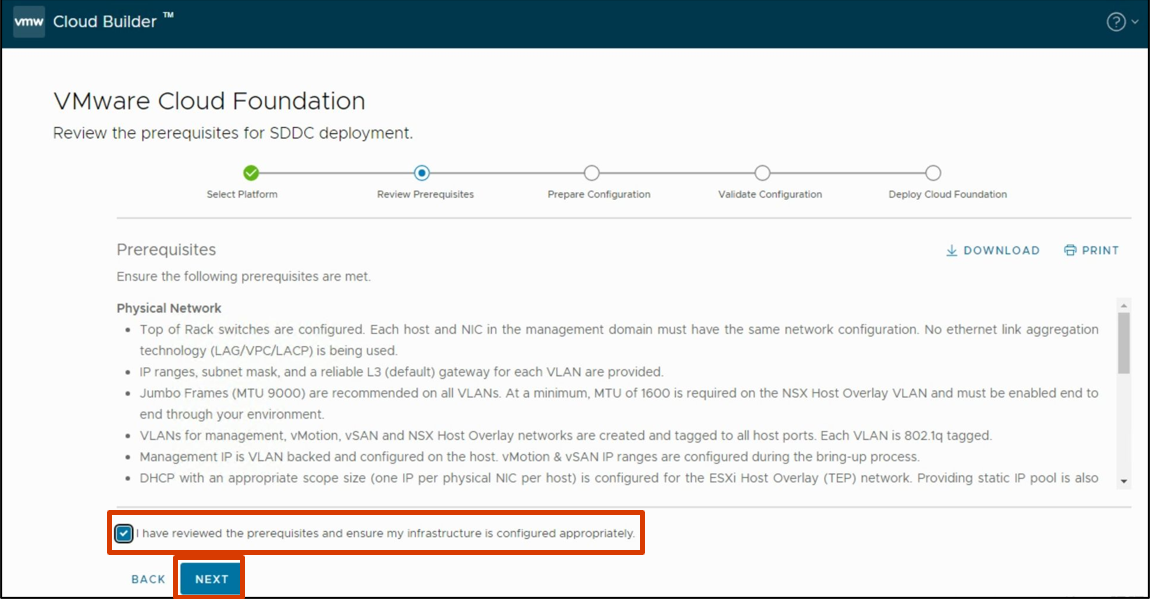
Deployment Parameter Workbook(前回のブログでご紹介したCloud Builder Deployment Parameter Guideのこと)の準備について確認されます。準備が完了している場合は「NEXT」をクリックします。
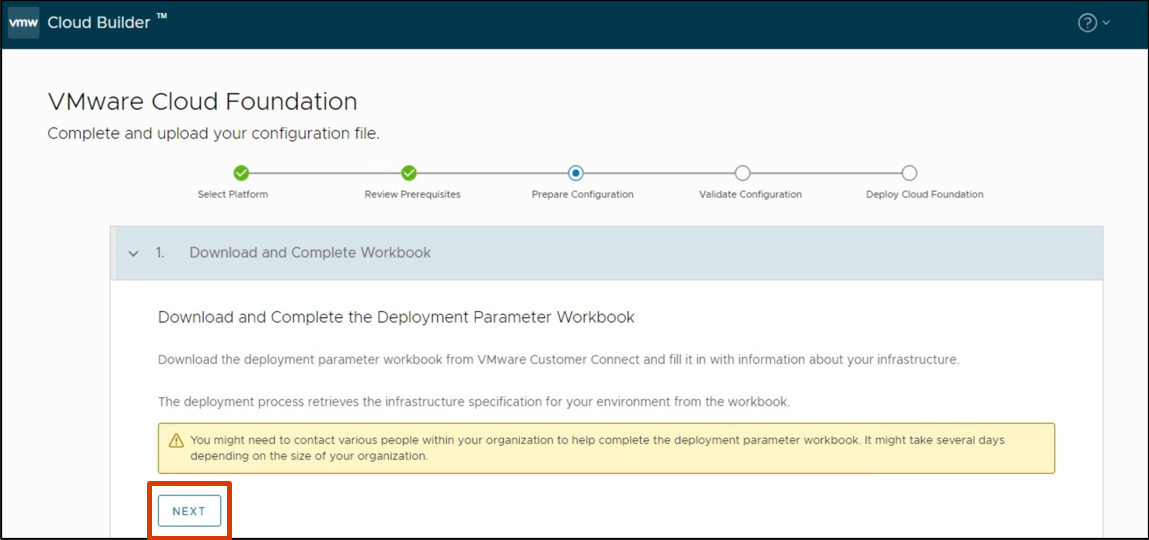
設定ファイルをVMware Cloud Builderにアップロードします。「SELECT FILE」をクリックして、作成したCloud Builder Deployment Parameter Guideを選択します。
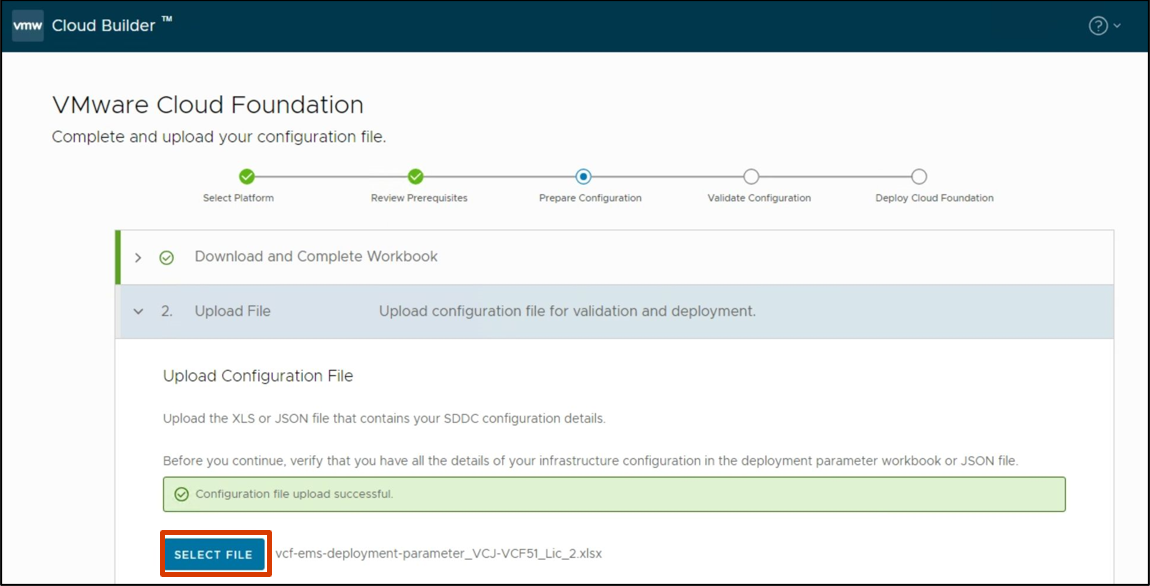
アップロードが完了したことを確認したら「NEXT」をクリックします。
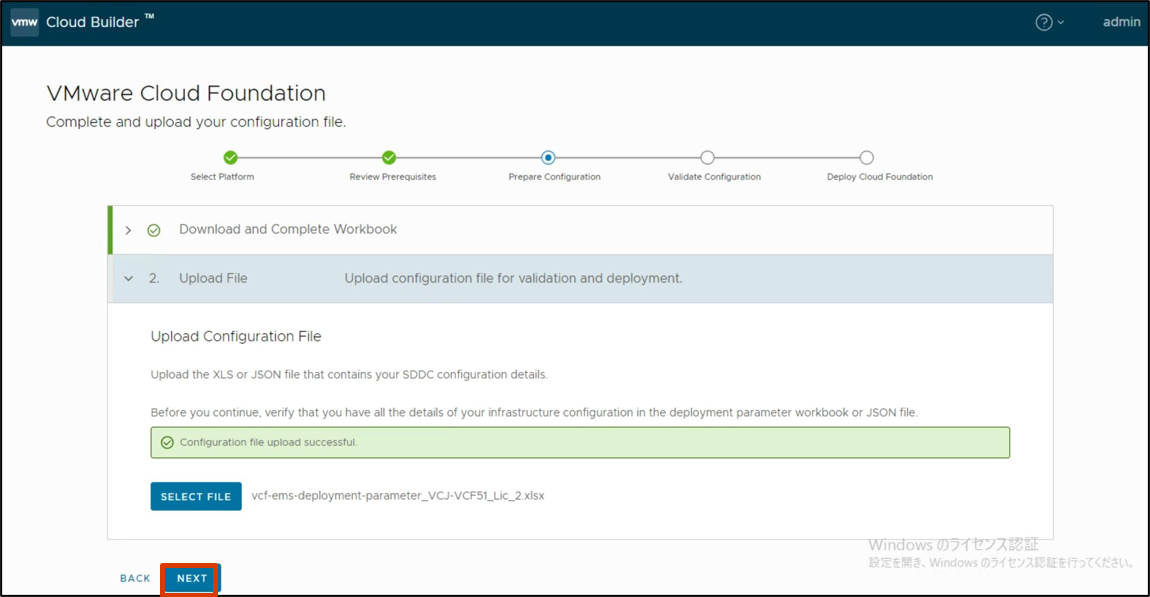
VMware Cloud Builderによって設定内容の検証が行われます。エラーが発生した場合には、エラーの内容を確認して必要な修正を行います。また、以下のように「Warning」が発生した場合には、内容を確認した上で「Acknowledge」をクリックすることで「NEXT」がクリックできるようにすることも可能です。
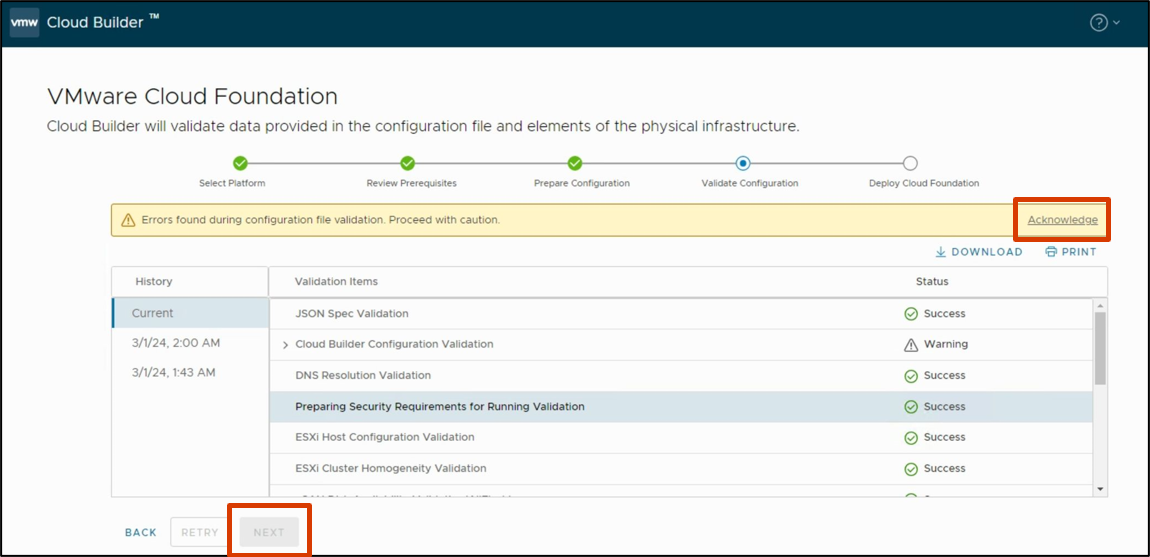
Bring-upによる自動展開の最終確認があるので、「DEPLOY SDDC」をクリックします。
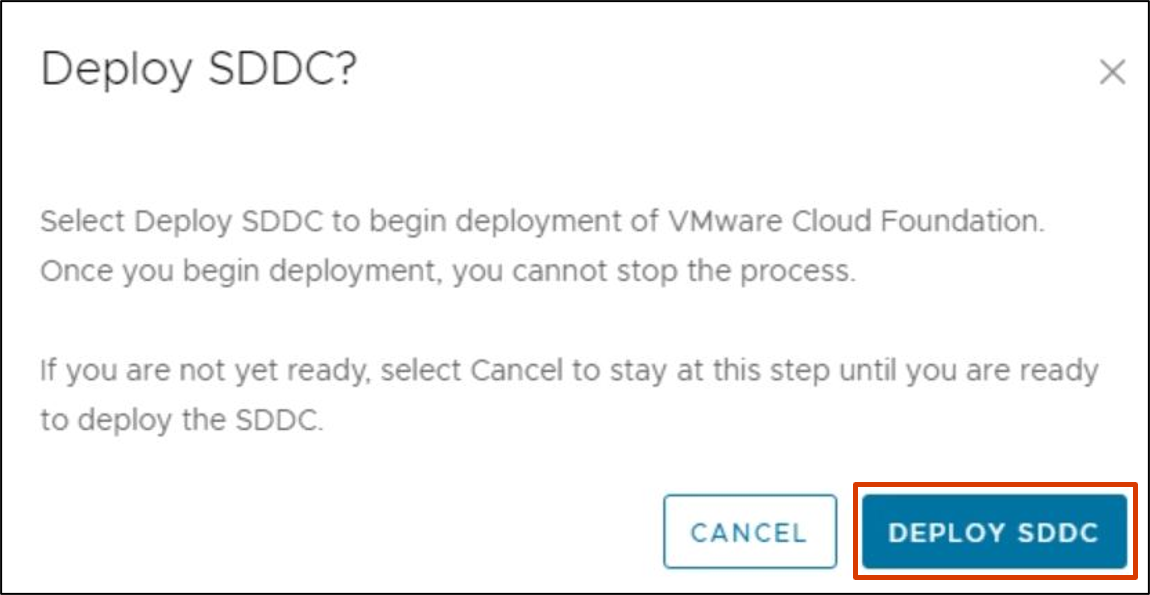
自動展開が始まります。環境にもよりますが、3時間ほどで処理が完了します。以下のような成功メッセージが表示されたら「FINISH」をクリックします。
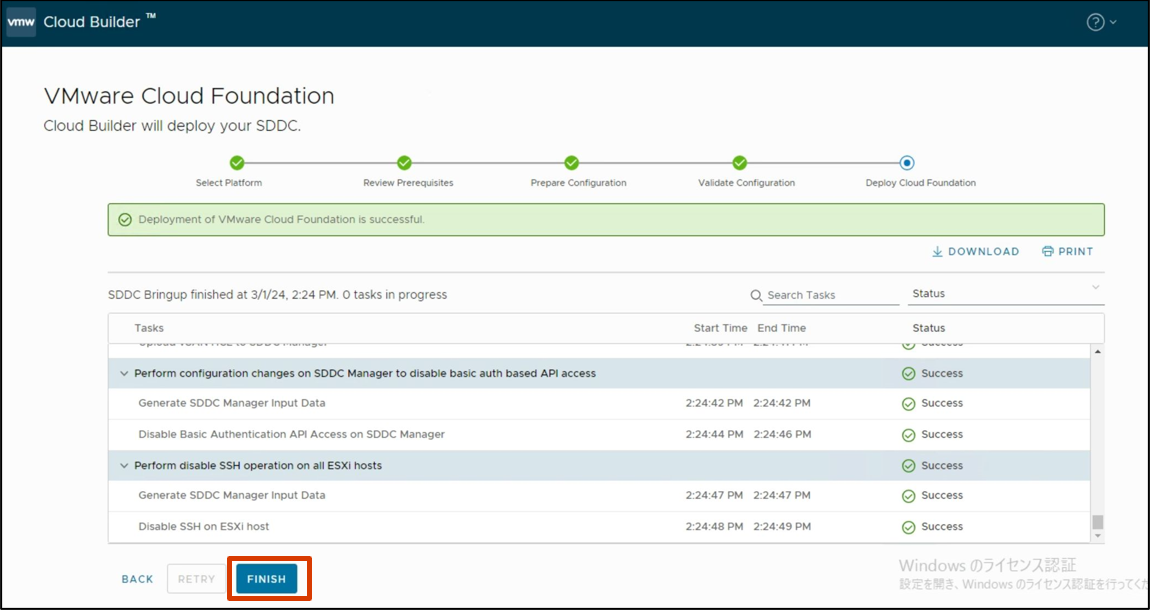
「LAUNCH SDDC MANAGER」をクリックしてSDDC Managerへアクセスします。
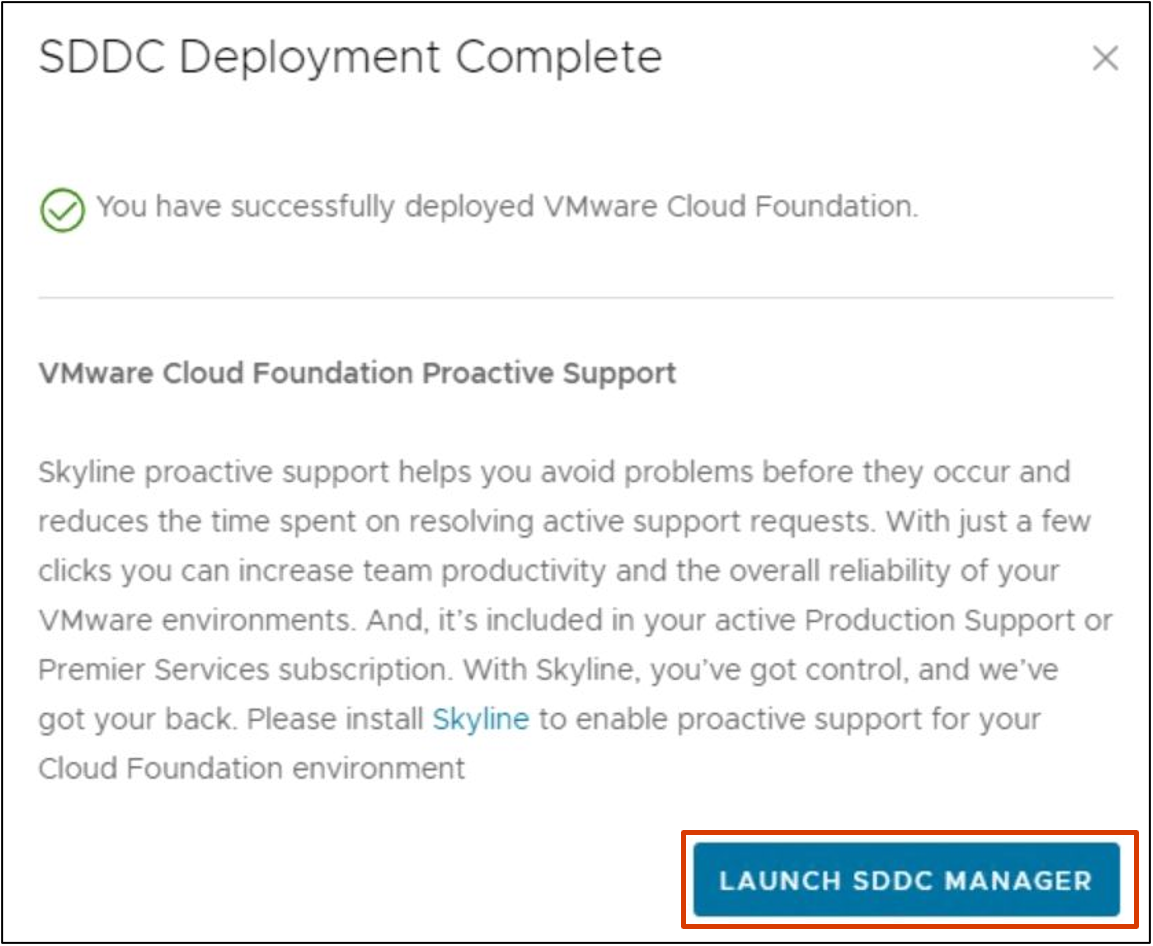
SDDC Managerのログインページへ画面が遷移します。今回は、Cloud Builder Deployment Parameter Guideで設定したvCenter ServerのデフォルトSSOユーザーである「administrator@vsphere.local」を使用してログインします。
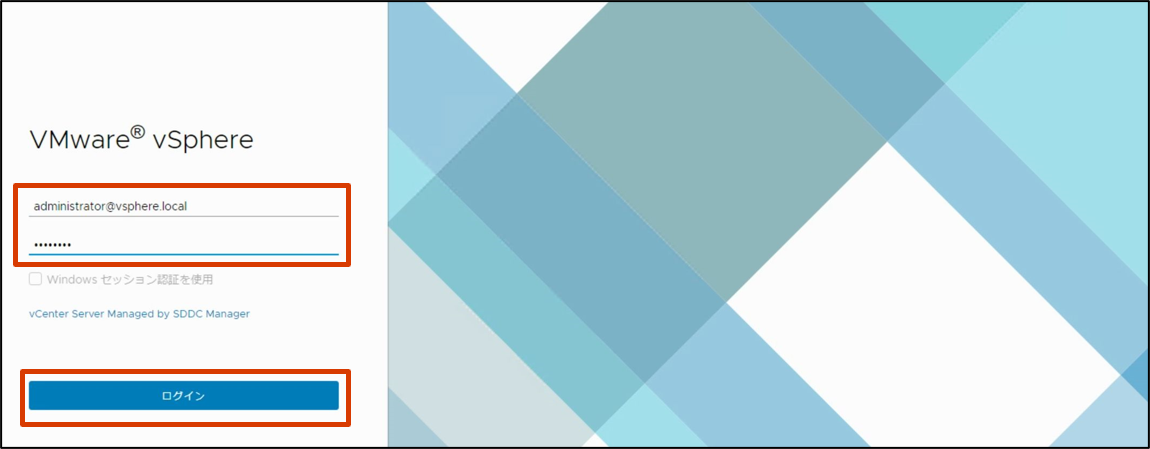
ログインに成功すると、以下のようにガイド付きセットアップの画面が表示されます。
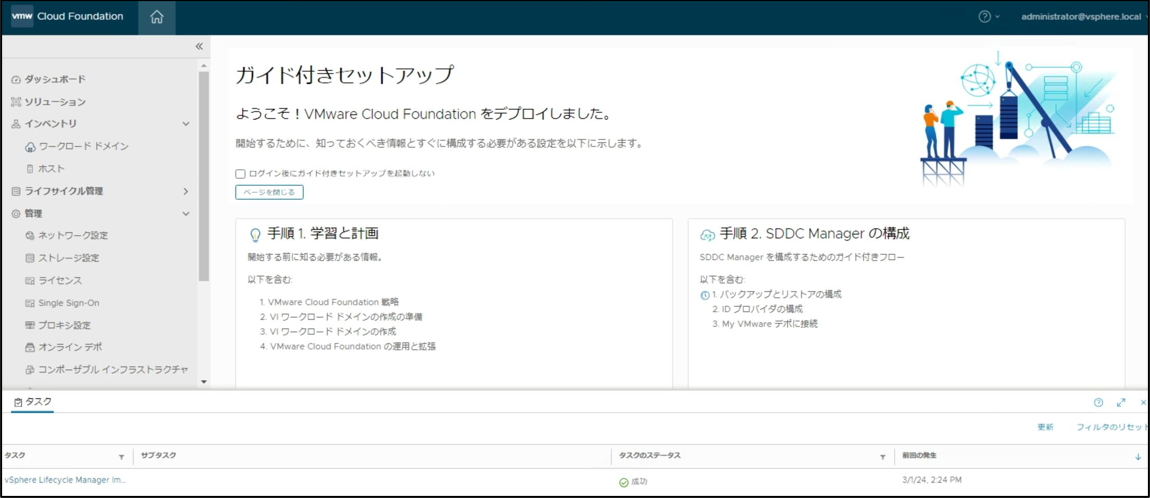
この時点で、Management Domainとして「vcf51-m01」が作成されていることを確認できます。なお、vSphere Client(vCenter Server)やNSX Managerへの管理アクセスも可能です。
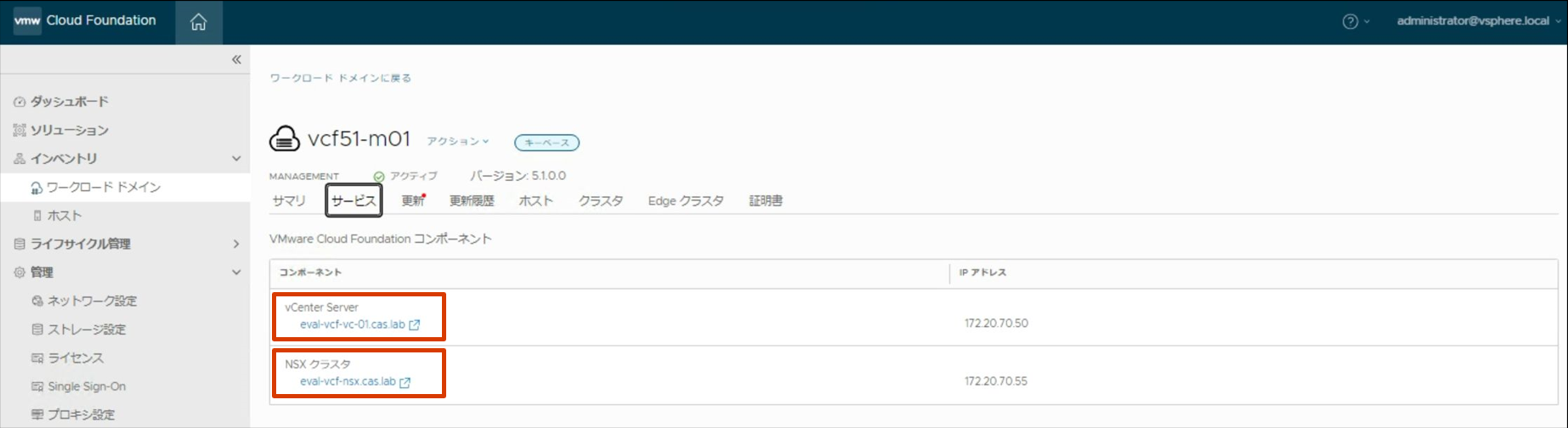
vCenter Serverのリンクをクリックすると、見慣れたvSphere Clientのログイン画面が表示されます。
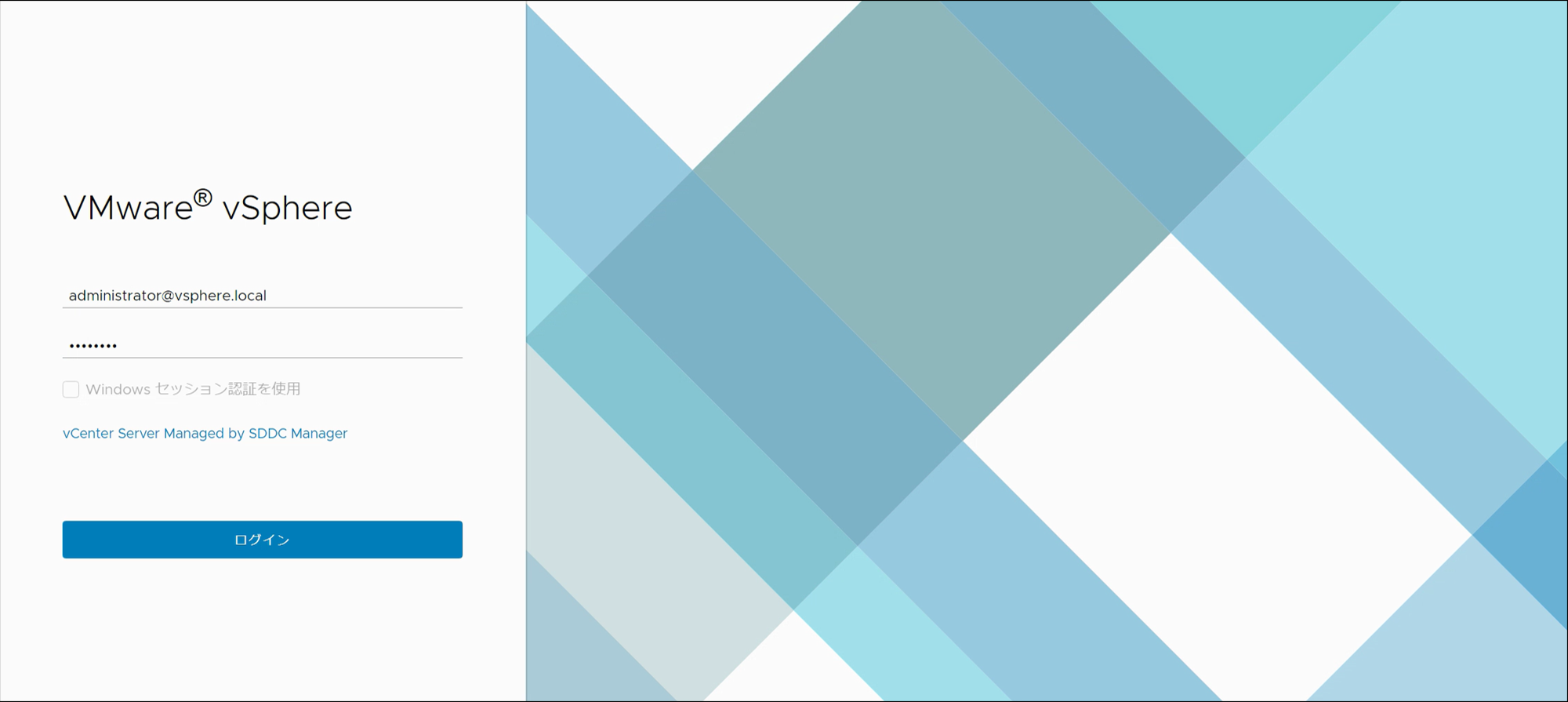
NSX クラスタのリンクをクリックすると、見慣れたNSX Managerのログイン画面が表示されます。
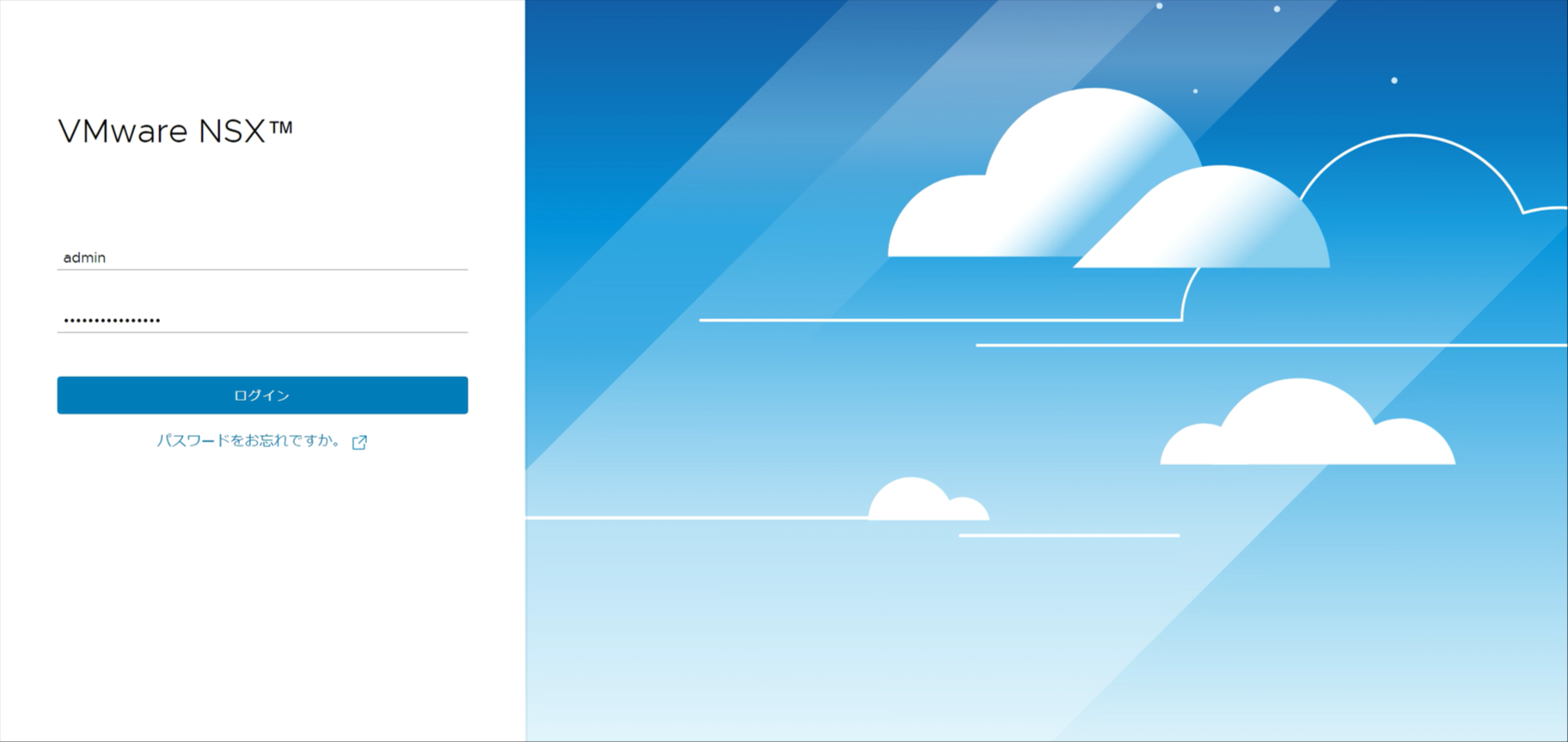
以上でVCFの初期構築手順であるBring-upは完了です。
なお、VMware Cloud Builderはこれ以降の運用では使用されません。そのため、Bring-upが完了したら削除しても大丈夫です。
次回は、VI Domainの準備とホストのコミッショニングを行います。
著者紹介

SB C&S株式会社
ICT事業本部 技術本部 技術統括部
第1技術部 1課
千代田 寛 - Kan Chiyoda -
VMware vExpert








